Office現在已經出到2016版了,而現在很多用戶仍然在使用Office2003。要問Win10系統中最適合辦公軟件,那肯定是Office2016了。那麼Win10系統下怎麼安裝Office2016呢?本文就來介紹一下Office2016的安裝步驟。
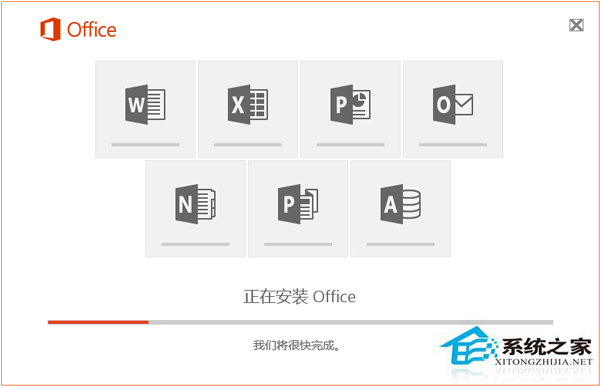
具體方法如下:
Office 2016安裝錯誤率略高 即使錯誤,不要灰心,按照步驟重復操作幾遍,總會安裝成功。
第一步,安裝之前的准備工作
1、檢查C盤的剩余空間。Office 2016會自動安裝在c盤,占用幾個G的空間,如果c盤剩余不足10個G,要先刪除一部分文件,否則可能因為空間不足安裝失敗。
2、查看自己的操作系統是多少位。Office 2016提供了64位和32位的安裝程序,一定要確保安裝的位數跟操作系統位數一致,不然一定會安裝失敗。不知如何查看Win10系統位數的朋友推薦參考:《Win10區分64位和32位系統的技巧》。
3、卸載之前的Office(如果有)。如果是新裝的Win10系統,那麼系統不帶有任何Office,可以跳過此步的卸載步驟,直接到第二步安裝Office 2016。
卸載步驟(重要):
一、如果電腦安裝了360,那麼用360卸載一次。
二、打開控制面板—程序—卸載程序,找到 Microsoft Office相關的統統卸載。
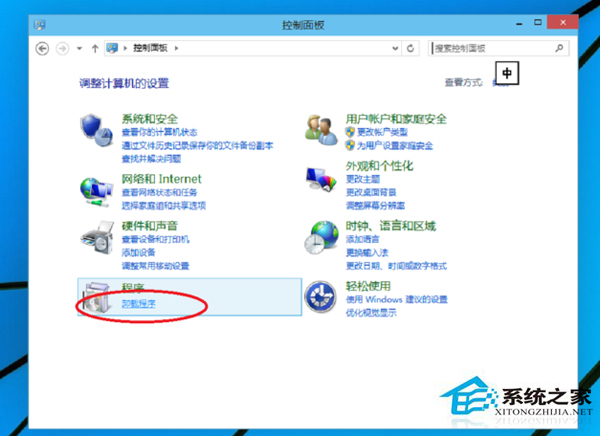
三、分別刪除 C:\Program Files 和 C:\Program Files (x86) 下的 帶有Microsoft Office 的所有文件夾。
四、卸載Office相關的服務。下載 SRVINSTW.EXE
下載之後 右鍵 —>以管理員身份運行—>移除服務 —>本地機器在服務名中找一下有沒有 帶 Microsoft Office的服務 如果有點下一步—>完成。

五、用卸載工具再一次徹底清除:
下載解壓 雙擊運行,出現命令行,等待它自動卸載,之後會自動退出。
六、重啟計算機,至此,之前的Office卸載工作完成。
4、重啟之後,再次確認,Office是不是真的完全卸載完成。
如何確認:
一、控制面板 —>程序 —>卸載程序 ,應該找不到了 Microsoft Office。
二、如果有360,軟件管家,卸載程序中,應該找不到 了 Microsoft Office。
三、上述 C盤文件夾中 應該找不到 了 Microsoft Office。
四、上述 SRVINSTW.EXE 中 應該找不到 了 Microsoft Office。
如果還存在 Microsoft Office 重復 卸載步驟 直到它不存在為止。
第二步,安裝Office 2016
1、將下載好的 Office 2016 iso鏡像文件解壓。
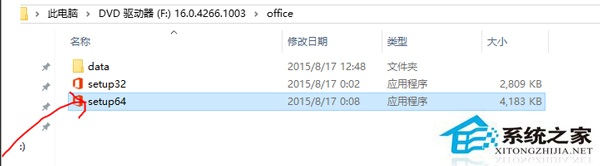
2、解壓之後,打開“office2016xiazaiqi”文件夾,64位系統雙擊運行setup.x64.exe(如果系統是32位,則運行setup.x86.exe),然後就是等待安裝完成,如果安裝順利,最終會出現安裝成功。如果中途報錯,那麼就是安裝失敗,出現錯誤代碼,那麼就要安照步驟重新安裝。

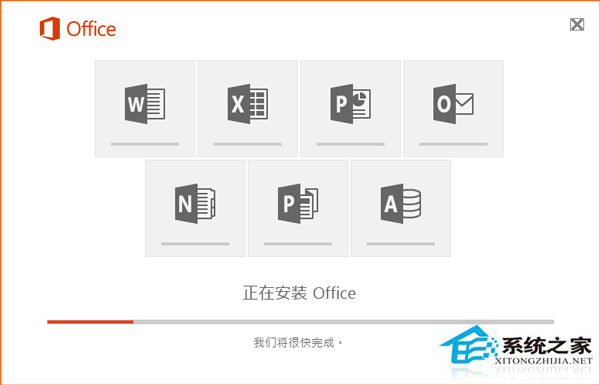
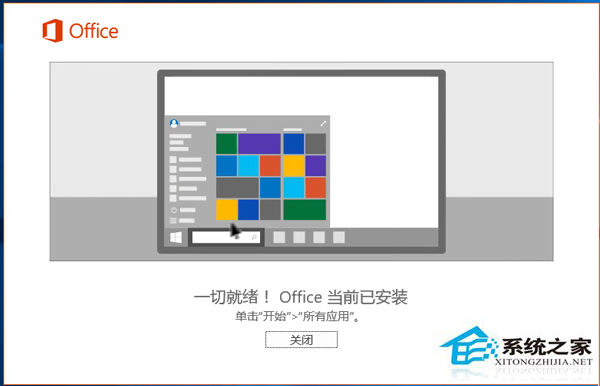
第三步,激活Office 2016
進入到這一步,意味著成功了99%。先打開 Word 會提示沒有激活。
1、下載Office2016激活工具KMS,運行之前最好先把360等工具關掉 ,不然這個激活程序很可能被360認為是病毒殺掉,也可以不關,但要一直允許它運行。
2、點擊Win鍵,找到如下圖所示的KMSpico,點擊鼠標右鍵,選中【以管理員身份運行】。
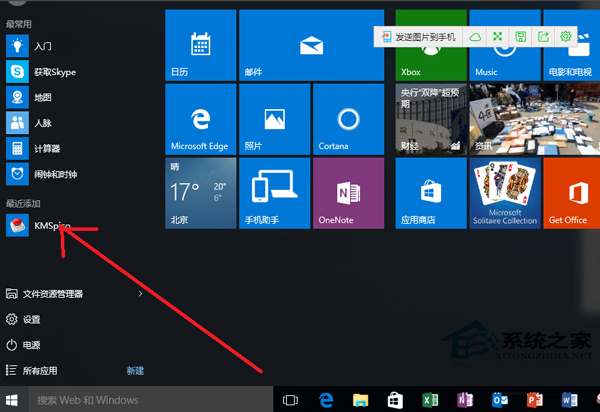
3、運行 KMSELDI.exe 會聽到一段聲音,然後點擊那個手指按鈕退出。
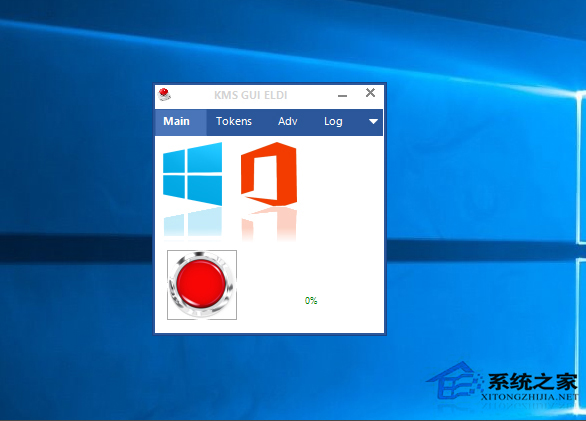
4、打開Office的某個應用,這時它會提示我們輸入你的產品密鑰,直接關閉這個窗口,在接下來的彈出窗口中點擊【接受】,這時,我們的Office就完成了激活工作。
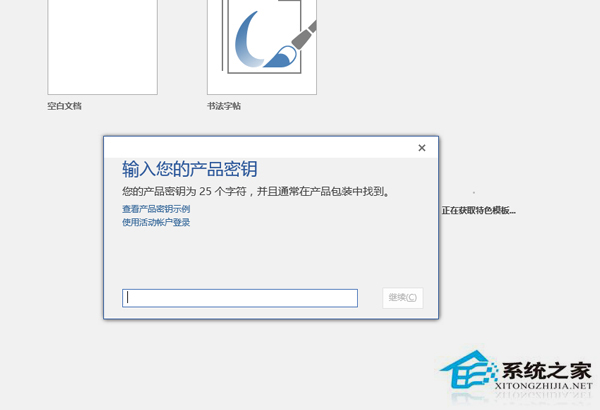
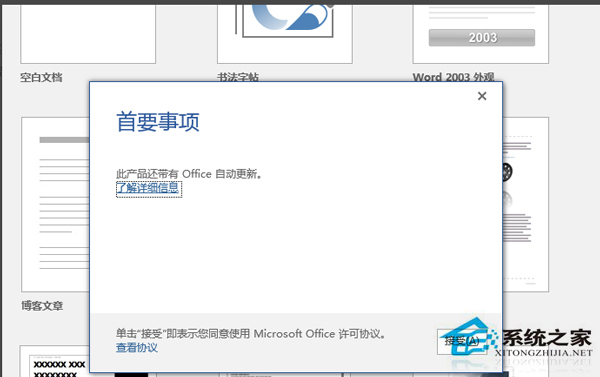
再次打開Word 可以看到Office 2016已激活。
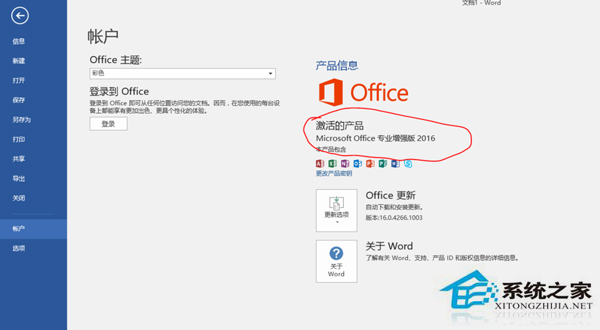
最後,刪除這些工具,或保存起來為了以後再次安裝使用。
以上就是Win10系統下安裝Office2016的步驟了,Office2016的安裝還是比較復雜的,如果遇到什麼問題,就按照本文的方法重新操作一遍。